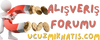1. Yer Kaplayan Dosyaları Temizleyin
Pc'nizde yer kalmadığında ilk yapmanız gereken şey, gereksiz ve yer kaplayan dosyaları temizlemektir. Bunlar genellikle önbellek dosyaları, geçici dosyalar, tarayıcı çerezleri ve gereksiz uygulama yüklemeleri gibi şeylerdir. Bilgisayarınızda yer açmak için bu dosyaları düzenli olarak temizlemek önemlidir. Örneğin, Windows'ta "Disk Temizleme" aracını kullanarak geçici dosyaları ve gereksiz dosyaları kolayca silebilirsiniz. Ayrıca tarayıcı ayarlarınızı düzenleyerek tarayıcı önbelleğini ve çerezleri temizleyebilirsiniz.
2. Büyük Dosyaları Bulun ve Silin
Pc'nizde yer kalmadığında, genellikle büyük dosyaların yer kapladığını fark edersiniz. Bu dosyalar genellikle gereksiz veya artık ihtiyacınız olmayan medya dosyaları, yedek dosyalar veya büyük uygulamalar olabilir. Bilgisayarınızda yer açmak için bu büyük dosyaları bulup silebilirsiniz. Windows'ta, Dosya Gezgini'ni kullanarak diskteki en büyük dosyaları bulabilir ve silme veya taşıma işlemleri yapabilirsiniz. Alternatif olarak, ücretsiz bir disk analiz aracı kullanarak disk alanınızı analiz edebilir ve en büyük dosyaları belirleyebilirsiniz.
3. Bulut Depolama Hizmetlerini Kullanın
Eğer bilgisayarınızda yer kalmadıysa ve dosyalarınızı silmek istemiyorsanız, bulut depolama hizmetlerini kullanabilirsiniz. Bulut depolama, dosyalarınızı internet üzerinde bir sunucuda depolamanıza ve gerektiğinde bunlara erişmenize olanak tanır. Popüler bulut depolama hizmetleri arasında Google Drive, Dropbox, Microsoft OneDrive ve iCloud bulunmaktadır. Bu hizmetler genellikle ücretsiz bir depolama alanı sunarlar ve daha fazla alan için abonelik planları sunarlar. Dosyalarınızı bulut depolama hizmetlerine yükleyerek bilgisayarınızda yer açabilir ve dosyalara istediğiniz zaman internet bağlantısı olan herhangi bir cihazdan erişebilirsiniz.
4. Programları Düzgün Bir Şekilde Kaldırın
Bilgisayarınızda yüklü olan programların bazıları gereksiz yer kaplayabilir. Bazı programlar, kaldırıldıklarında bile bilgisayarınızda arta kalan dosyaları veya kayıt defteri girdilerini bırakabilirler. Bu nedenle, bilgisayarınızda yer açmak için gereksiz veya kullanmadığınız programları düzgün bir şekilde kaldırmak önemlidir. Windows'un "Program Ekle/Kaldır" veya "Program Kaldırma" özelliğini kullanarak yüklediğiniz programları kaldırabilirsiniz. Ayrıca, üçüncü taraf bir program kaldırma aracı kullanarak bilgisayarınızda yer kaplayan programları daha derinlemesine temizleyebilirsiniz.
5. Disk Alanı Yönetimi Aracını Kullanın
Bilgisayarınızda yer kalmadığında, Windows veya Mac gibi işletim sistemlerinin yerleşik disk alanı yönetimi araçlarını kullanarak disk alanınızı yönetebilirsiniz. Bu araçlar, diskteki dosyaları analiz ederek yer kaplayan dosyaları belirlemenize ve gerektiğinde bunları temizlemenize veya taşımanıza olanak tanır. Windows'un Disk Yönetimi aracını kullanarak disk bölümlerini yeniden boyutlandırabilir ve boş alan oluşturabilirsiniz. Ayrıca, Mac kullanıcıları Disk Yardımcısı aracını kullanarak disk alanını yönetebilirler.
6. Yedekleme ve Formatlama
Eğer bilgisayarınızdaki dosyaları silmek veya taşımak istemiyorsanız ve hala yer kalmadıysa, son çare olarak yedekleme yapabilir ve bilgisayarınızı formatlayabilirsiniz. Öncelikle, önemli dosyalarınızı harici bir sürücüye veya bulut depolama hizmetine yedeklemelisiniz. Ardından, bilgisayarınızı fabrika ayarlarına sıfırlayarak tüm verileri ve uygulamaları silersiniz. Bu işlem, bilgisayarınızda yer açmak için etkili bir yöntemdir, ancak tüm verilerinizi siler, bu nedenle yedekleme yapmayı unutmamanız önemlidir.
Pc'nizde yer kalmadığında ilk yapmanız gereken şey, gereksiz ve yer kaplayan dosyaları temizlemektir. Bunlar genellikle önbellek dosyaları, geçici dosyalar, tarayıcı çerezleri ve gereksiz uygulama yüklemeleri gibi şeylerdir. Bilgisayarınızda yer açmak için bu dosyaları düzenli olarak temizlemek önemlidir. Örneğin, Windows'ta "Disk Temizleme" aracını kullanarak geçici dosyaları ve gereksiz dosyaları kolayca silebilirsiniz. Ayrıca tarayıcı ayarlarınızı düzenleyerek tarayıcı önbelleğini ve çerezleri temizleyebilirsiniz.
2. Büyük Dosyaları Bulun ve Silin
Pc'nizde yer kalmadığında, genellikle büyük dosyaların yer kapladığını fark edersiniz. Bu dosyalar genellikle gereksiz veya artık ihtiyacınız olmayan medya dosyaları, yedek dosyalar veya büyük uygulamalar olabilir. Bilgisayarınızda yer açmak için bu büyük dosyaları bulup silebilirsiniz. Windows'ta, Dosya Gezgini'ni kullanarak diskteki en büyük dosyaları bulabilir ve silme veya taşıma işlemleri yapabilirsiniz. Alternatif olarak, ücretsiz bir disk analiz aracı kullanarak disk alanınızı analiz edebilir ve en büyük dosyaları belirleyebilirsiniz.
3. Bulut Depolama Hizmetlerini Kullanın
Eğer bilgisayarınızda yer kalmadıysa ve dosyalarınızı silmek istemiyorsanız, bulut depolama hizmetlerini kullanabilirsiniz. Bulut depolama, dosyalarınızı internet üzerinde bir sunucuda depolamanıza ve gerektiğinde bunlara erişmenize olanak tanır. Popüler bulut depolama hizmetleri arasında Google Drive, Dropbox, Microsoft OneDrive ve iCloud bulunmaktadır. Bu hizmetler genellikle ücretsiz bir depolama alanı sunarlar ve daha fazla alan için abonelik planları sunarlar. Dosyalarınızı bulut depolama hizmetlerine yükleyerek bilgisayarınızda yer açabilir ve dosyalara istediğiniz zaman internet bağlantısı olan herhangi bir cihazdan erişebilirsiniz.
4. Programları Düzgün Bir Şekilde Kaldırın
Bilgisayarınızda yüklü olan programların bazıları gereksiz yer kaplayabilir. Bazı programlar, kaldırıldıklarında bile bilgisayarınızda arta kalan dosyaları veya kayıt defteri girdilerini bırakabilirler. Bu nedenle, bilgisayarınızda yer açmak için gereksiz veya kullanmadığınız programları düzgün bir şekilde kaldırmak önemlidir. Windows'un "Program Ekle/Kaldır" veya "Program Kaldırma" özelliğini kullanarak yüklediğiniz programları kaldırabilirsiniz. Ayrıca, üçüncü taraf bir program kaldırma aracı kullanarak bilgisayarınızda yer kaplayan programları daha derinlemesine temizleyebilirsiniz.
5. Disk Alanı Yönetimi Aracını Kullanın
Bilgisayarınızda yer kalmadığında, Windows veya Mac gibi işletim sistemlerinin yerleşik disk alanı yönetimi araçlarını kullanarak disk alanınızı yönetebilirsiniz. Bu araçlar, diskteki dosyaları analiz ederek yer kaplayan dosyaları belirlemenize ve gerektiğinde bunları temizlemenize veya taşımanıza olanak tanır. Windows'un Disk Yönetimi aracını kullanarak disk bölümlerini yeniden boyutlandırabilir ve boş alan oluşturabilirsiniz. Ayrıca, Mac kullanıcıları Disk Yardımcısı aracını kullanarak disk alanını yönetebilirler.
6. Yedekleme ve Formatlama
Eğer bilgisayarınızdaki dosyaları silmek veya taşımak istemiyorsanız ve hala yer kalmadıysa, son çare olarak yedekleme yapabilir ve bilgisayarınızı formatlayabilirsiniz. Öncelikle, önemli dosyalarınızı harici bir sürücüye veya bulut depolama hizmetine yedeklemelisiniz. Ardından, bilgisayarınızı fabrika ayarlarına sıfırlayarak tüm verileri ve uygulamaları silersiniz. Bu işlem, bilgisayarınızda yer açmak için etkili bir yöntemdir, ancak tüm verilerinizi siler, bu nedenle yedekleme yapmayı unutmamanız önemlidir.